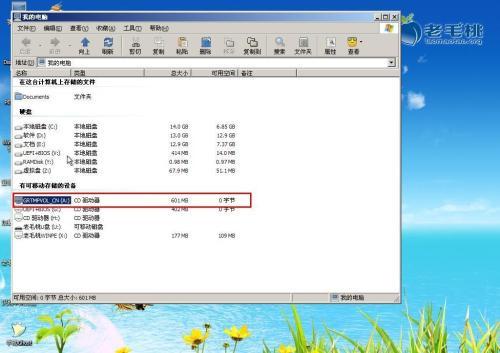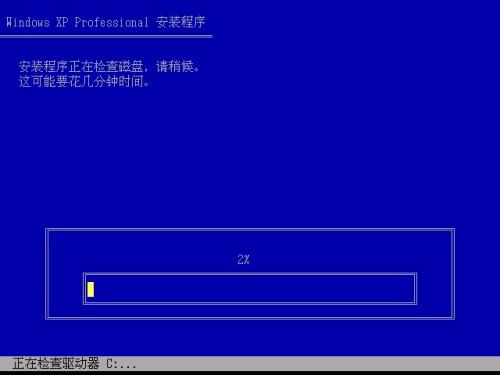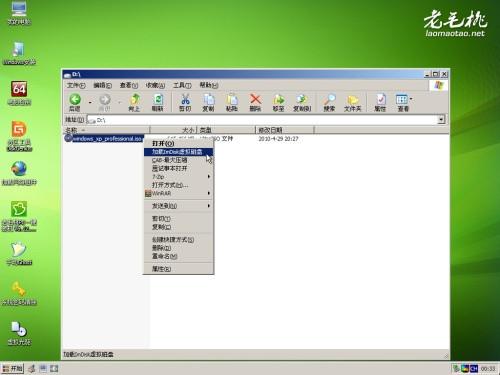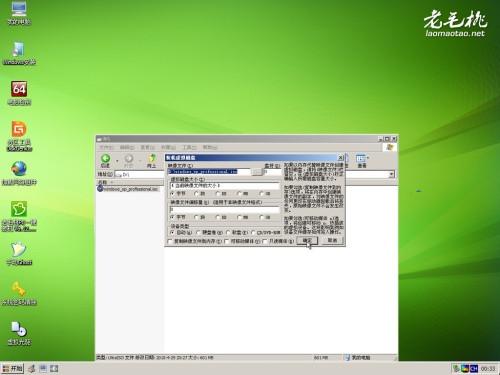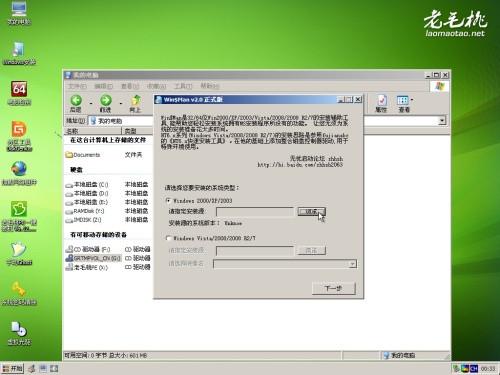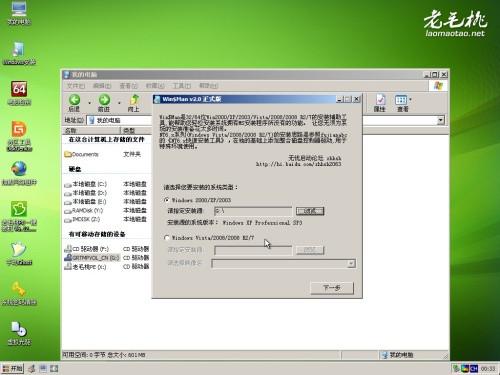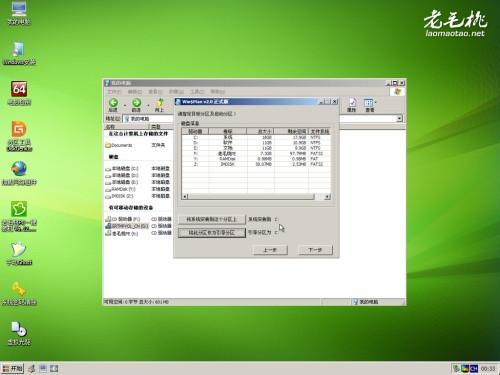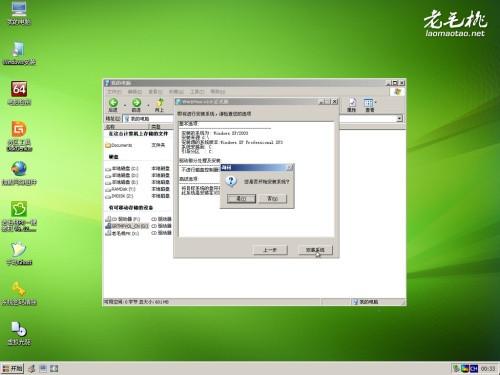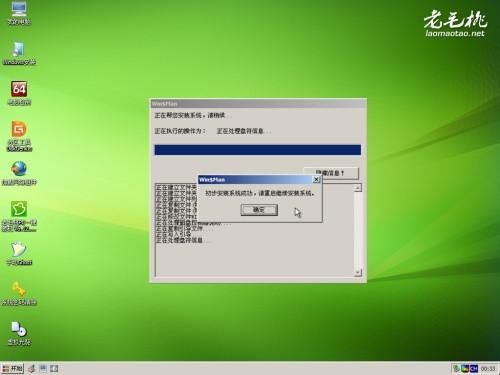老毛桃u盘启动盘安装原版xp系统详细教程?
安装方法如下
方法一
1、首先打开电脑使用启动快捷键引导u盘启动进入到老毛桃主菜单界面,将光标移至“【02】运行老毛桃 Win2003PE系统(装机推荐)”后按回车键确认;如下图:
2、进入win03PE系统后,双击桌面上的虚拟光驱工具,在弹出的窗口界面上按下“载入”按钮,如下图:
3、然后点击浏览按钮选择所准备好的原版xp系统镜像包,选择完毕后点击“确定”即可。如下图;
4、接着点击窗口右上角的最小化按钮,双击打开我的电脑,查看在有可移动存储的设备栏目中是否成功创建的CD驱动器,如下图:
5、当确定有出现创建的CD驱动器后点击“开始 — 程序— 系统安装 — win通用安装2合1 ”;如下图:
6、当出现界面后选择“浏览”,随后点击前面所创建的CD驱动器,接着点击“确定”即可。如下图:
7、接下来使用鼠标点击一个硬盘分区作为安装系统分区以及引导分区,在这里小编选择C盘做为系统分区,然后点击“下一步”。如下图:
8、最后等到安装工具将系统自动解压完成后重启计算机,系统将会进入自动化安装界面,我们只要静静等待安装过程结束即可。如下图:
方法二、
1、进入第一个PE后找到我们事先准备好的xp光盘iso镜像,右键点击加载虚拟磁盘(也可以利用虚拟光驱来加载或者直接用右键里的RAR解压到本地硬盘分区
2、打开桌面上的windows安装工具,选择刚才加载的虚拟磁盘(如果前面是直接解压的ISO文件,点浏览的时候选择解压后的目录)
3、点击下一步,后面选择安装和引导分区,一直点击下一步开始安装后等进度条走完重启电脑拔掉U盘就可以继续系统安装了。